Instagram oferuje ograniczoną funkcjonalność, gdy jest dostępny za pośrednictwem przeglądarki internetowej. Jednak niektórzy użytkownicy zgłosili, że Instagram nie działa w Google Chrome podczas próby uzyskania dostępu do domu lub postów.
Ten problem może wystąpić z kilku powodów. Być może masz wadliwą pamięć podręczną przeglądarki i dane, które należy wyczyścić. W innych przypadkach może to być spowodowane konfliktem oprogramowania innej firmy.
W tym artykule omówimy kilka kroków rozwiązywania problemów, które pomogą Ci rozwiązać problem z niedziałającym Instagramem w przeglądarce Google Chrome.
Jak mogę naprawić Instagram, który nie działa w Google Chrome?
1. Wyczyść pamięć podręczną przeglądarki
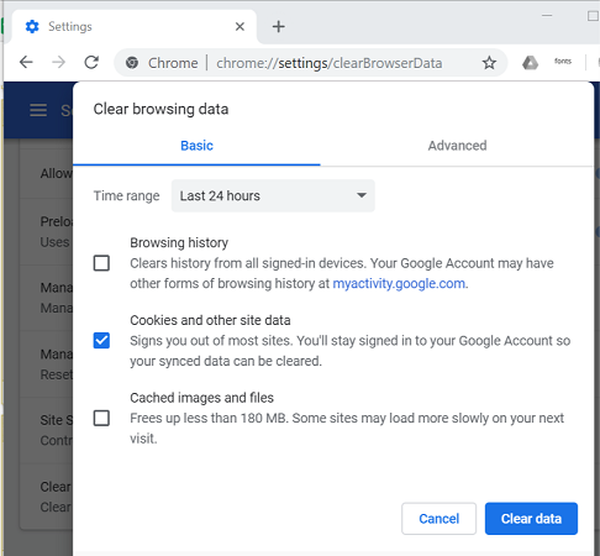
- Uruchom Google Chrome.
- Kliknij Więcej (trzy kropki) i wybierz Ustawienia.
- W lewym okienku kliknij Prywatność i bezpieczeństwo.
- Kliknij Wyczyść dane przeglądania.
- Wybierz Zakres czasu.
- Zaznacz pola „Pliki cookie i inne dane witryn' i 'Obrazy i plik w pamięci podręcznej' opcja.
- Kliknij Wyczyść dane przycisk.
Po wyczyszczeniu pamięci podręcznej uruchom ponownie przeglądarkę. Otwórz Instagram, aby sprawdzić, czy problem został rozwiązany.
Wyczyszczenie pamięci podręcznej i danych witryny może rozwiązać problem. Jednak może być konieczne powtórzenie tych czynności, jeśli problem wystąpi ponownie po kilku dniach.
2. Sprawdź, czy nie występuje konflikt rozszerzeń innych firm

- Uruchom Google Chrome.
- wciśnij Ctrl + Shift + N , aby otworzyć nową kartę incognito.
- Odwiedź stronę główną Instagrama i sprawdź, czy możesz załadować i korzystać ze strony.
Jeśli strona Instagram otwiera się i działa w trybie incognito, problem może być spowodowany rozszerzeniami innych firm.
Wyłącz rozszerzenia Google Chrome
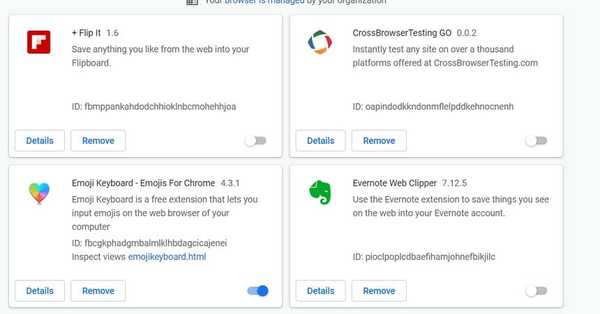
- Uruchomić Google Chrome.
- Kliknij Więcej (trzy kropki).
- Iść do Więcej narzędzi> Rozszerzenia.
- Poszukaj wszelkich ostatnio zainstalowanych rozszerzeń, takich jak blokowanie reklam itp.
- Przełącz przełącznik, aby wyłączyć problematyczną wtyczkę.
Uruchom ponownie Google Chrome i spróbuj uzyskać dostęp do Instagrama w trybie normalnym. Jeśli problem nie ustąpi, wyłączaj kolejno wszystkie wtyczki, aż znajdziesz rozszerzenie powodujące konflikt.
Wyłącz lub usuń rozszerzenie z Chrome, aby rozwiązać problem. Spróbuj kliknąć przycisk Aktualizuj w sekcji Rozszerzenia, aby pobrać i zainstalować wszelkie oczekujące aktualizacje rozszerzenia.
3. Zaktualizuj Google Chrome
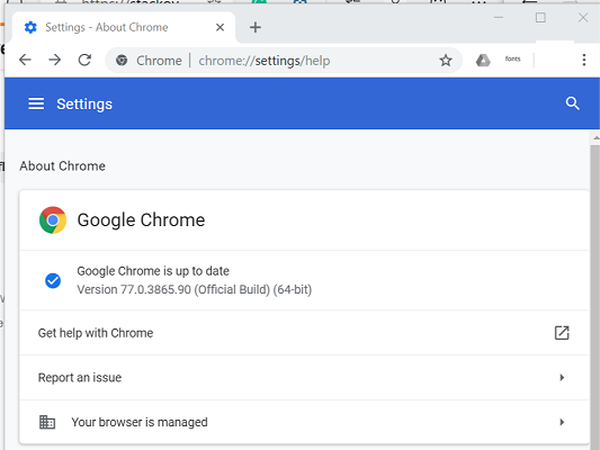
- Uruchom Google Chrome.
- Kliknij Więcej.
- Iść do Pomoc> O Google Chrome.
- Chrome sprawdzi, czy są dostępne oczekujące aktualizacje.
- Jeśli jest dostępna, możesz pobrać i zainstalować aktualizację.
Po zainstalowaniu aktualizacji uruchom ponownie Google Chrome i sprawdź, czy nie ma ulepszeń. Wydaje się, że aktualizacja przeglądarki rozwiązała problem wielu użytkowników.
Wypróbuj inną przeglądarkę
Aby upewnić się, że nie jest to problem związany z przeglądarką, spróbuj uzyskać dostęp do Instagrama w dowolnej innej przeglądarce, takiej jak Firefox lub Microsoft Edge. Jeśli problem występuje nadal we wszystkich przeglądarkach, sprawdź, czy Instagram nie działa.
Opróżnij DNS
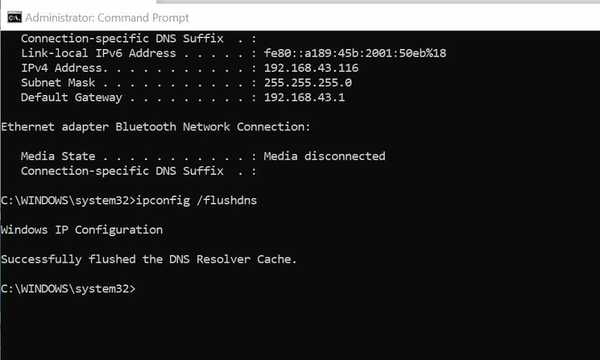
- wciśnij Windows klucz i typ cmd.
- Kliknij Otwórz jako administrator.
- W oknie wiersza polecenia wpisz następujące polecenie i naciśnij klawisz Enter, aby wykonać:
ipconfig / flushdns - Gdy zobaczysz komunikat o powodzeniu, zamknij wiersz polecenia.
Otwórz Google Chrome i sprawdź, czy działa Instagram. Jeśli jest to problem związany z Chrome, spróbuj ponownie zainstalować przeglądarkę.
4. Zainstaluj ponownie Google Chrome
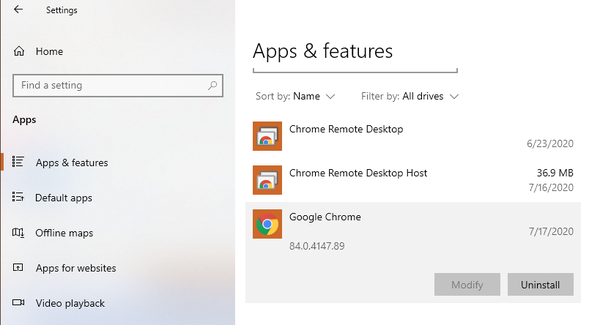
- Kliknij Początek i wybierz Ustawienia.
- Kliknij Aplikacje.
- Szukaj Google Chrome.
- Wybierz Chrom i kliknij Odinstaluj.
- Potwierdź akcję odinstalowania przeglądarki.
Kontynuuj pobieranie i instalowanie przeglądarki ze strony internetowej programisty.
Możesz naprawić Instagram, który nie działa z problemem Chrome, czyszcząc pamięć podręczną przeglądarki i zapisane dane. Jeśli jednak problem będzie się powtarzał, spróbuj opróżnić DNS lub wyłączyć rozszerzenia.
Najczęstsze pytania: dowiedz się więcej o tym, że Instagram nie działa w Chrome
- Jak korzystać z Instagrama w przeglądarce Chrome?
Aby korzystać z Instagrama w przeglądarce Chrome, otwórz przeglądarkę, odwiedź Instagram.com i zaloguj się za pomocą swoich danych logowania do Instagrama. Jeśli to nie zadziała, zapoznaj się z tym przewodnikiem, aby go rozwiązać.
- Dlaczego mój Instagram nie działa?
Twój Instagram może przestać działać lub utknąć podczas publikowania z powodu usterki aplikacji, problemów z siecią lub awarii usługi.
- Czy mogę zobaczyć, kto przegląda moje konto na Instagramie?
Tak. Możesz sprawdzić, kto widział Twoje konto na Instagramie, korzystając z historii lub statystyk konta biznesowego.
 Friendoffriends
Friendoffriends



